
अंतिम बार अद्यतन किया गया

यदि आप कलर ब्लाइंड हैं, आपकी दृष्टि खराब है, या आप कुछ अलग करने की कोशिश करना चाहते हैं, तो आप iPhone स्क्रीन पर रंगों को उल्टा कर सकते हैं। ऐसे।
आपके iPhone में दृश्य, श्रवण और मोटर संबंधी समस्याओं के लिए कई पहुंच-योग्यता विकल्प शामिल हैं। अधिक उपयोगी विकल्पों में से एक आपको अपने iPhone पर रंगों को पलटने की अनुमति देता है। उल्टे रंगों का उपयोग करने से चकाचौंध और आंखों का तनाव कम हो सकता है, लेकिन यह उन उपयोगकर्ताओं के लिए विशेष रूप से सहायक है जो कलर ब्लाइंड हैं।
यदि आपको अपनी iPhone स्क्रीन देखने में समस्या हो रही है या आप एक अलग रूप आज़माना चाहते हैं, तो हम आपको दिखाएंगे कि नीचे iPhone पर रंगों को कैसे पलटना है।
IPhone पर रंगों को कैसे पलटें?
चूंकि iPhone पर रंग बदलने के दो विकल्प हैं, आप प्रत्येक संस्करण को आज़माना चाहेंगे-स्मार्ट इनवर्ट और क्लासिक उलटा. स्मार्ट इनवर्ट छवियों, वीडियो और अन्य सुविधाओं (जैसा कि नीचे देखा गया है) को छोड़कर डिस्प्ले पर रंगों को उलट देता है। 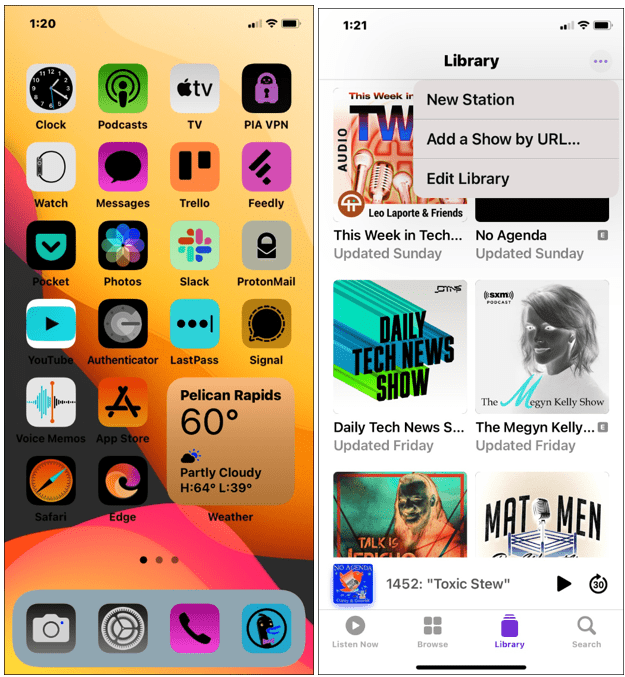
इस बीच, क्लासिक उलटा आपके iPhone स्क्रीन पर सभी रंगों को उलट देता है। दोनों सेटिंग्स आपके स्क्रीन के रंगों को उलट देती हैं, लेकिन क्लासिक इनवर्ट बिना किसी अपवाद के आपके द्वारा देखे जाने वाले सभी रंगों को उलट देगा।
IPhone पर रंग पलटने के लिए:
- खुला समायोजन होम स्क्रीन से।
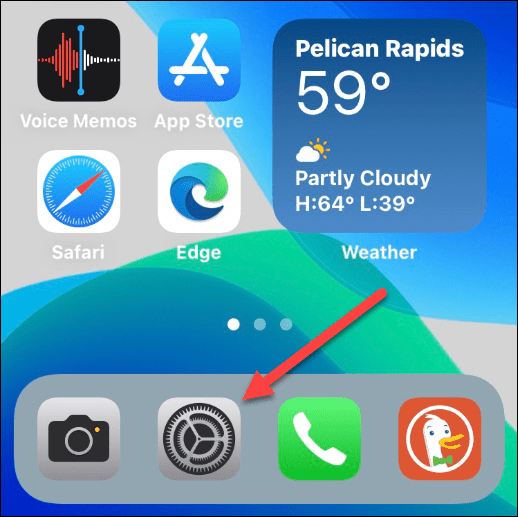
- नीचे स्क्रॉल करें और टैप करें सरल उपयोग.
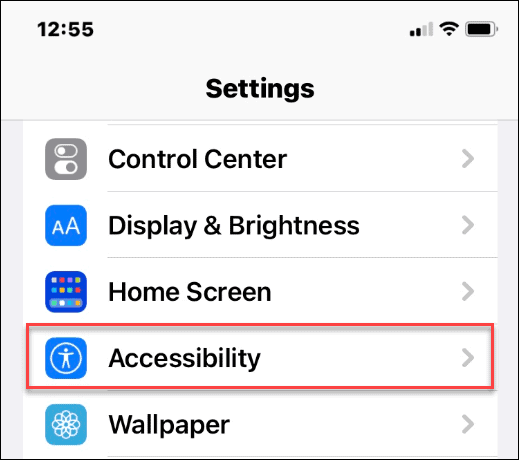
- नल प्रदर्शन और पाठ का आकार मेनू से।
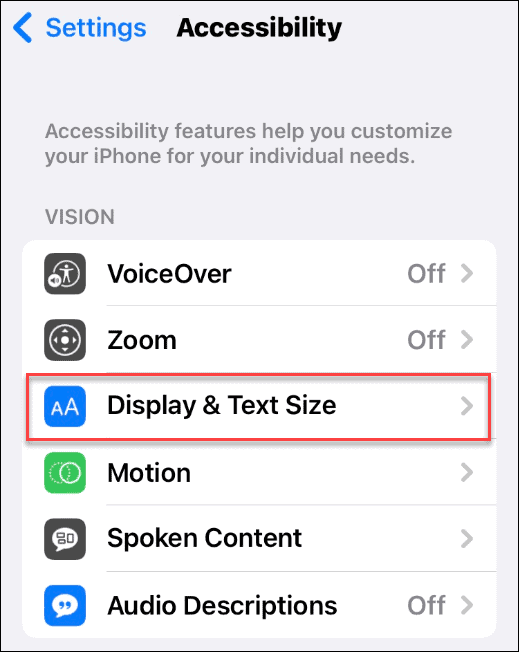
- आप के बीच चयन कर सकते हैं स्मार्ट इनवर्ट और क्लासिक उलटा—इसे चालू या बंद करने के लिए किसी भी विकल्प के आगे स्लाइडर को टॉगल करें।
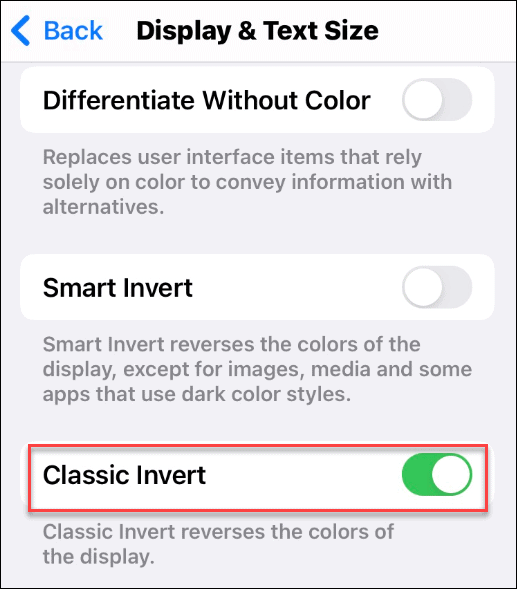
- यदि आप उनके बीच स्विच करना चाहते हैं, तो सुनिश्चित करें स्लाइडर को टॉगल करें पहले दूसरे फीचर के लिए। अन्यथा, विकल्प धूसर हो जाएगा।
- अपने iPhone पर रंग बदलने से रोकने के लिए, टॉगल करें स्मार्ट इनवर्ट या क्लासिक उलटा करने के लिए स्लाइडर बंद पद। आपकी स्क्रीन सामान्य हो जाएगी।
IPhone पर रंगों को पलटने का शॉर्टकट कैसे बनाएं
आप एक iPhone पर रंगों को जल्दी से उलटने के लिए एक शॉर्टकट बना सकते हैं (और इसे सामान्य पर वापस कर सकते हैं)। यह क्षमता तब मददगार होती है जब आपको केवल समय-समय पर इस सुविधा की आवश्यकता होती है या आप इसे एक्सेस करने के लिए अधिक सरल विधि चाहते हैं।
IPhone पर उल्टे रंग शॉर्टकट बनाने के लिए:
- अपने iPhone पर, खोलें सेटिंग्स> एक्सेसिबिलिटी.
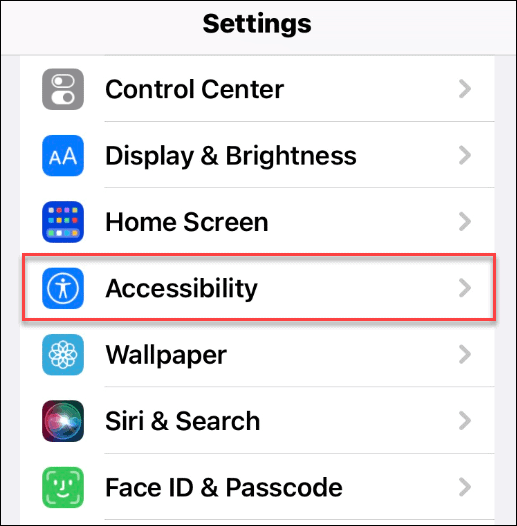
- नीचे स्क्रॉल करें सरल उपयोग मेन्यू।
- नल अभिगम्यता शॉर्टकट के नीचे आम नीचे के पास अनुभाग।
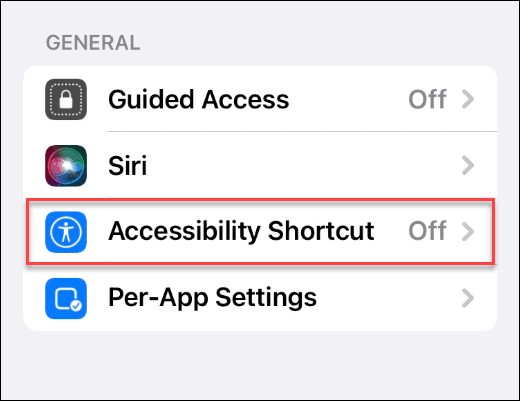
- चुनना क्लासिक उलटा या स्मार्ट इनवर्ट और सुनिश्चित करें कि इसके आगे एक चेकमार्क है।
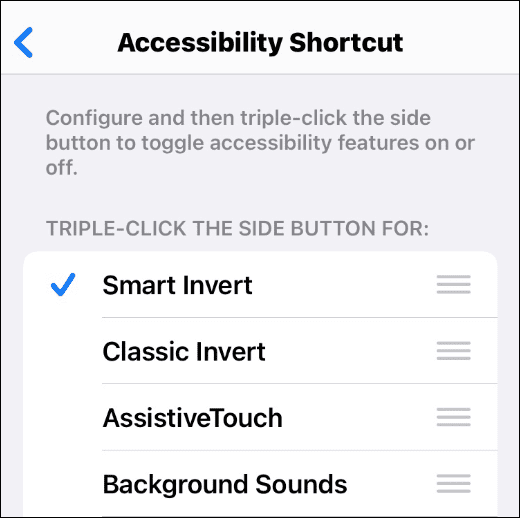
- किसी भी सुविधा को चालू या बंद करने के लिए, दबाएं बिजली का बटन (होम बटन पुराने फोन पर) तीन बार।
- यदि आपके पास दोनों इनवर्ट विकल्प चेक किए गए हैं, तो एक मेनू दिखाई देगा ताकि आप दोनों के बीच चयन कर सकें।
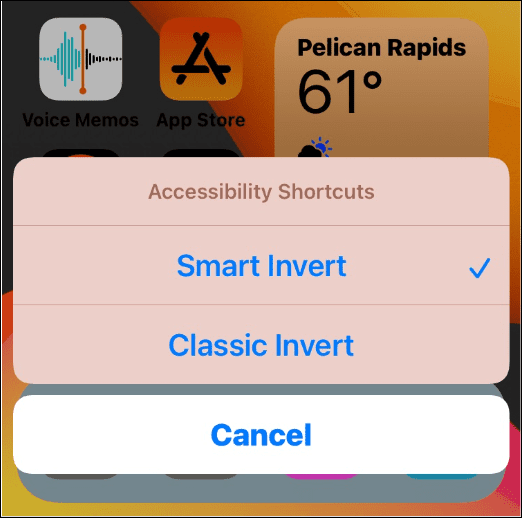
IPhone पर एक्सेसिबिलिटी सुविधाओं का उपयोग करना
ऊपर दिए गए चरण आपको iPhone पर रंगों को जल्दी से पलटने की अनुमति देंगे। यह ध्यान रखना महत्वपूर्ण है कि आप एक बार में केवल क्लासिक इनवर्ट या स्मार्ट इनवर्ट का उपयोग कर सकते हैं। यदि आप उन दोनों को सक्षम करने का प्रयास करते हैं, तो दूसरा अपने आप बंद हो जाएगा।
यदि आपको स्क्रीन देखने में समस्या हो रही है या आप केवल एक नया रूप चाहते हैं तो यह एक अच्छी सुविधा है। साथ ही, शॉर्टकट बनाने से इसे एक्सेस करना आसान हो जाता है। आप अन्य शॉर्टकट भी बना सकते हैं—क्यों नहीं iPhone पर होम स्क्रीन पर एक वेबसाइट जोड़ें?
अपनी विंडोज 11 उत्पाद कुंजी कैसे खोजें
यदि आपको अपनी विंडोज 11 उत्पाद कुंजी को स्थानांतरित करने की आवश्यकता है या ओएस की एक साफ स्थापना करने के लिए बस इसकी आवश्यकता है,...
Google क्रोम कैश, कुकीज़ और ब्राउज़िंग इतिहास को कैसे साफ़ करें
Chrome आपके ब्राउज़र के प्रदर्शन को ऑनलाइन अनुकूलित करने के लिए आपके ब्राउज़िंग इतिहास, कैशे और कुकीज़ को संग्रहीत करने का एक उत्कृष्ट कार्य करता है। उसका तरीका है...
इन-स्टोर मूल्य मिलान: स्टोर में खरीदारी करते समय ऑनलाइन मूल्य कैसे प्राप्त करें
इन-स्टोर खरीदने का मतलब यह नहीं है कि आपको अधिक कीमत चुकानी होगी। मूल्य-मिलान गारंटी के लिए धन्यवाद, आप खरीदारी करते समय ऑनलाइन छूट प्राप्त कर सकते हैं ...
डिजिटल गिफ्ट कार्ड के साथ डिज़्नी प्लस सब्सक्रिप्शन कैसे उपहार में दें
यदि आप डिज़्नी प्लस का आनंद ले रहे हैं और इसे दूसरों के साथ साझा करना चाहते हैं, तो यहां डिज़्नी+ उपहार सदस्यता खरीदने का तरीका बताया गया है...
